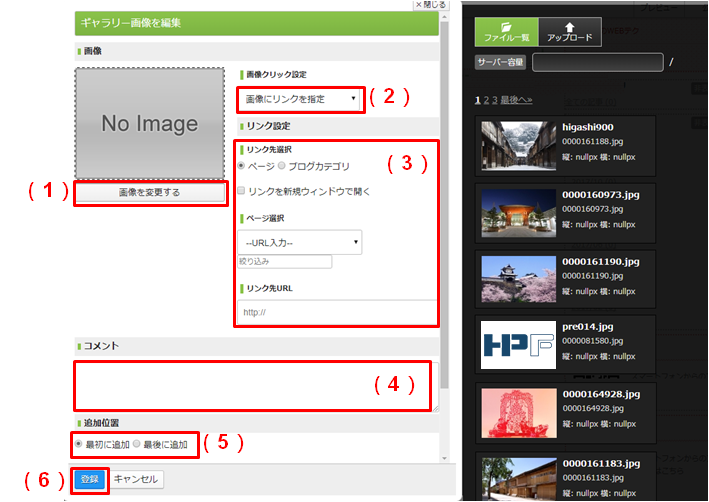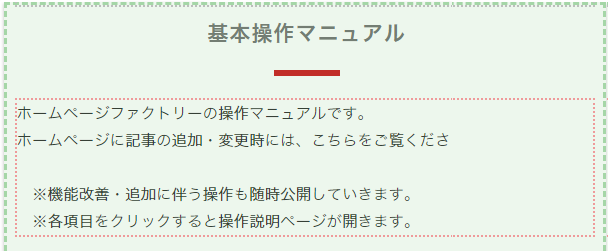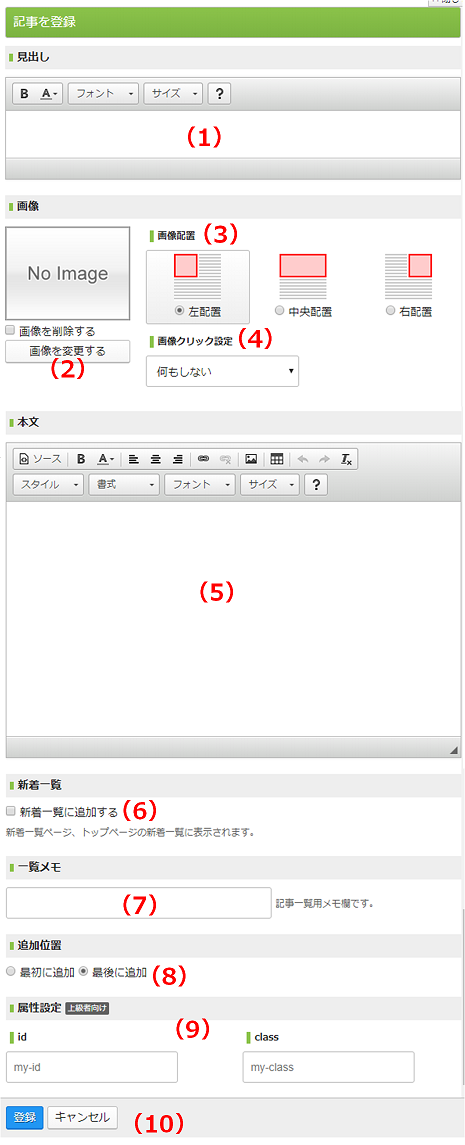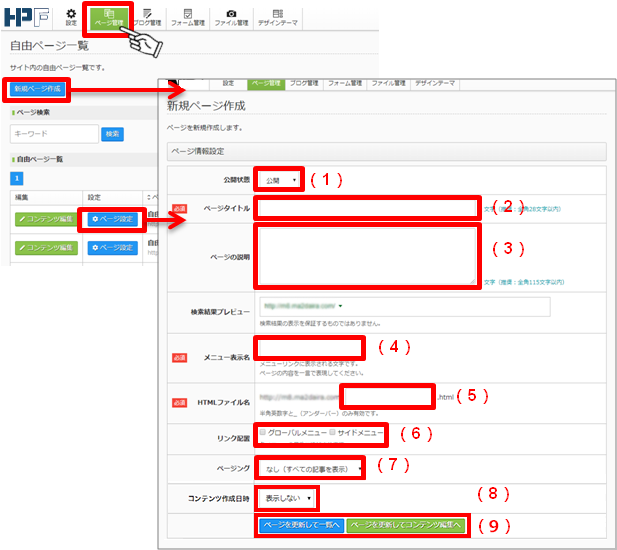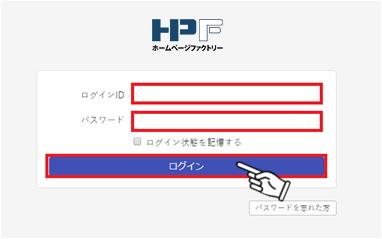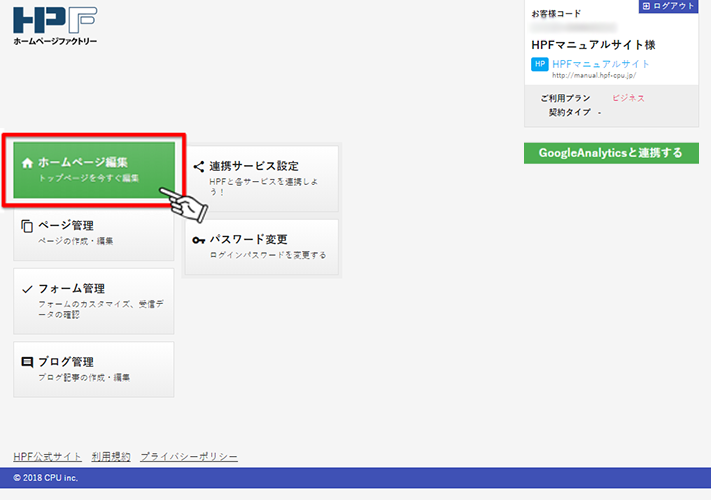画像・PDFの編集 - ファイルをアップロードする
アップロードできるファイルの種類(拡張子)
・JPEG(.jpeg, .jpg)
・PNG(.png)
・GIF(.gif)
・BMP(.bmp)
・PDF(.pdf)
※ファイル名は半角英数字で保存してください。(日本語のファイル名はアップロードできない場合があります)
※ファイル名の変更で拡張子は変更しないでください。(変更するとアップロードできない場合があります)
※アップロードしたファイルは、GoogleやYahoo! などの検索結果に表示される可能性があります。
個人情報や社外秘の情報など、公にしたくない情報を記載したファイルはアップロードしないでください。
===========================================
① 上部のメニューから【ファイル管理】ボタンををクリックします。
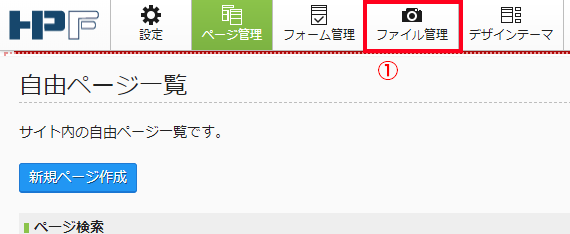
===========================================
② 【アップロード】ボタンをクリックします。
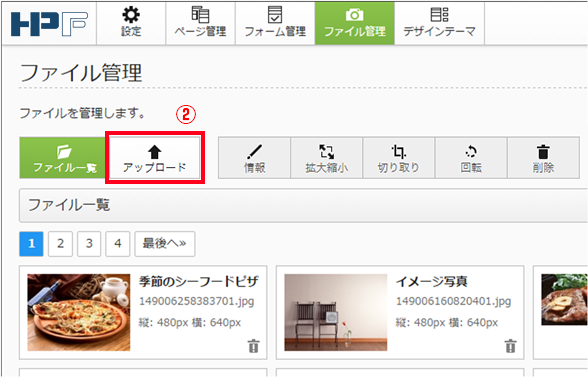
===========================================
③ ドラッグ&ドロップ、または【ファイルを選択】ボタンから画像をアップロードします。
※複数ファイルをまとめてアップロードすることもできます。(最大10枚まで)
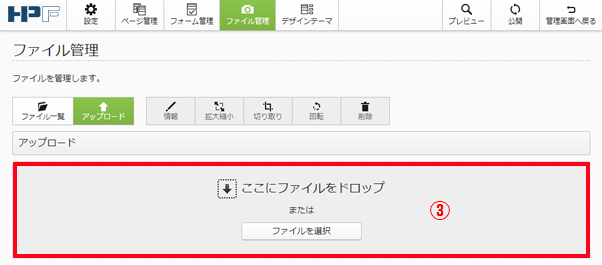
===========================================
▼ まとめ
アップロードした画像のサイズが大きい場合はホームページファクトリー内の機能でリサイズができます。
また、記事内に画像を設置する場合は幅:300~600px程度がおすすめです。
画像のリサイズ方法はこちら
画像の切り取り方法

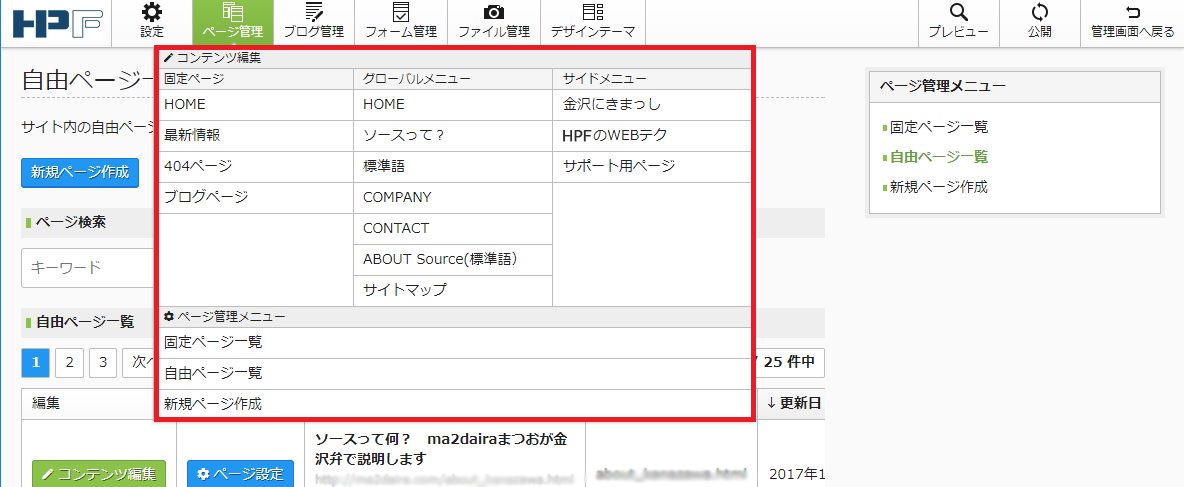
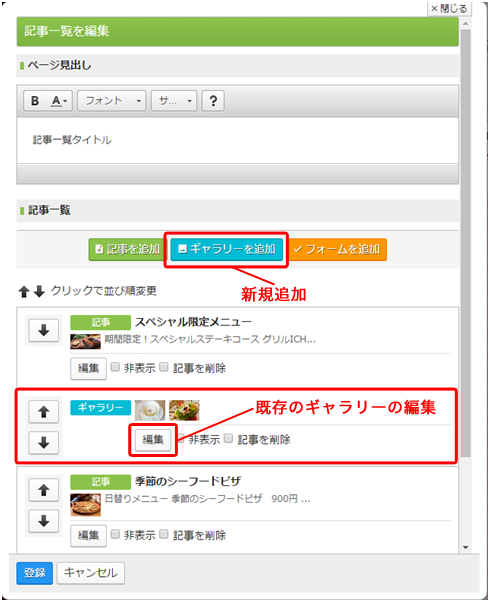
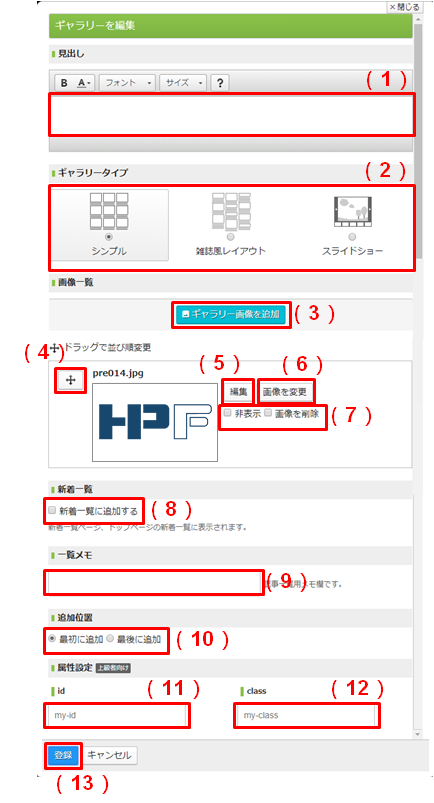
 」アイコン:ドラッグ(クリックしたまま移動)して並び順を入れ替える
」アイコン:ドラッグ(クリックしたまま移動)して並び順を入れ替える